Workflow… una parola spesso osteggiata, perchè implica un certo tipo di lavoro, di processo e spesso se non se ne comprendono i vantaggi potrebbe essere depracato in favore di processi più semplici, già provati e vissuti.
Personalmente sono un maniaco del controllo, della gestione di tutto, dai file alle immagini, fino al video e agli elementi 3d,e quindi in ogni tipo di lavoro posso inizialmente giocare per prendere confidenza con gli elementi, ma quando si tratta poi di lavorare seriamente, studio tutto il possibile per trovare il workflow migliore, che mi permetta di rendere al meglio i miei sforzi.
Alle volte dò per scontato troppe cose, dopo una semplice chiaccherata con una persona, ho capito che forse era utile buttar giù due righe su come gestire facilmente sequenze di file raw, in particolare quelli derivati da sequenze fotografiche, che potrebbero essere semplicemente un timelapse, oppure più importante, una animazione stopmotion, dove sudore e sangue sono stati spesi durante le ore per costruire fotogramma dopo fotogramma la magia dell’animazione.
Cos’è una sequenza di frame?
Un insieme di fotogrammi separati che devono essere gestiti come gruppo, ma vengono visti come singoli elementi. A seconda dei programmi potranno essere visti come un unico elemento (Resolve, Premiere, AfterEffects per esempio) o come tante fotografie separate (Photoshop o Lightroom).
Perchè scattare in raw invece che in jpeg?
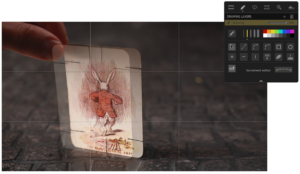 Nella stopmotion da diversi anni si utilizzano le Dslr per lo scatto singolo, più comode, più semplici, più potenti della classica cinepresa da stopmotion, e con le nuove funzionalità digitali si possono usare tanti aiuti digitali come i programmi per la stopmotion, uno tra questi è DragonFrame, che permette di vedere, previsualizzare l’animazione mentre si lavora, disegnare curve di animazione, gestire più facilmente il reshooting e molto altro.
Nella stopmotion da diversi anni si utilizzano le Dslr per lo scatto singolo, più comode, più semplici, più potenti della classica cinepresa da stopmotion, e con le nuove funzionalità digitali si possono usare tanti aiuti digitali come i programmi per la stopmotion, uno tra questi è DragonFrame, che permette di vedere, previsualizzare l’animazione mentre si lavora, disegnare curve di animazione, gestire più facilmente il reshooting e molto altro.
Quando si scatta con una DSLR ci sono più opzioni di salvataggio delle fotografie, il classico jpeg a due o tre livelli di compressione, alcune camere salvano in tiff, mentre il meglio si ottiene salvando nel formato detto RAW.
Il raw in realtà non è un vero e proprio formato, ma un metodo di salvataggio dei dati grezzi del sensore della camera prima che siano elaborati dalla stessa; ogni camera ha un chip di process dell’immagine che elabora i colori, la luminosità, etc per poi salvare le immagini come tif o jpeg, ma la maggior parte delle camere potendo salvare i dati grezzi come raw offrono la opzione di salvare al volo più o meno tutto quello che il sensore è in grado di catturare, poi dopo con calma elaborare i dati.
Ogni brand ha il suo formato raw, che viene poi gestito all’interno delle diverse applicazioni in più modi e con metodi diversi, per gestire questo tipo di file ci sono diversi metodi di lavoro.
Utilizzare il raw offre un controllo sull’immagine, sulla qualità, sulle correzioni veramente unico, inoltre basta poco a livello pratico per migliorare una immagine perchè banalmente… un jpeg classico è un file a 8bit, mentre un raw quando è scarso è a 12bit, vuol dire che se in un jpg posso registrare al massimo 16 milioni di sfumature, nel raw peggiore che possiamo registrare ne abbiamo almeno quasi 69 MILIARDI, cioè 4294 volte più ricco del jpeg…
Workflow rapido
ovviamente un file raw ha un peso maggiore di un jpeg, anche se non sempre tanto alto proporzionalmente alla qualità estesa, per cui spesso girare scattare in raw per eventi come i timelapse e l’animazione stop motion è conveniente e richiede poco lavoro in più, in cui in realtà quasi tutto è automatico, ma consente di avere una qualità maggiore a livello globale, maggior flessibilità operativa, e in caso di problemi avere più di quattromila volte lo spazio di azione in post. Inoltre in caso di recupero di immagini sovra o sottoesposte, non essendo danneggiate dalla compressione jpeg, si possono recuperare agilmente diversi stop senza problema.
Il workflow più efficiente per ottimizzare tempi e qualità può essere il seguente:
- Scatto raw
- Utilizzando Lightroom eseguire la divisione per cartelle per ogni scena e/o sequenza per ottimizzare l’organizzazione globale, usando il nome delle cartelle/file relativi alla scena per semplificare ricerca e organizzazione.
- Archiviazione dei DNG per future possibili lavorazioni
- Uso di MediaEncoder per la creazione dei file h264 per l’editing
- Terminato editing, post etc, prima del rendering sostituzione dei file di lavorazione con le clip DNG correttamente leggibili dai prodotti Adobe.
Questi passaggi potrebbero spaventare, ma in realtà sono molto semplici e possono essere gestiti in automatico, con l’ausilio di Adobe Lightroom per la gestione del raw semplificato.
Fase 1
Durante la fase di scatto sarebbe utile dividere in qualche modo le cartelle, diverse dslr prevedono la possibilità di nominare e dividere le cartelle delle card usate direttamente dalla camera, di seguito trovate per i principali brand il metodo di creazione, altrimenti fare riferimento al manuale d’istruzioni della camera.
per Canon si fanno i seguenti step :
– entrare nel Menu –> Impostazione con chiave inglese–> seleziona cartella –> Crea cartella
– entrare nel Menu –> Impostazione con chiave inglese–> seleziona cartella (e si sceglie la nuova)
per Nikon si fanno i seguenti step :
– entrare nel Menu –> Menù di ripresa –> Cartella di memorizzazione –>
seleziona cartella per numero –> Cambiare numero
– entrare nel Menu –> Menù di ripresa –> Cartella di memorizzazione –> seleziona cartella da elenco
per Sony si fanno i seguenti step :
– entrare nel Menu –> Impostazione –> Nuova cartella
– entrare nel Menu –> Impostazione –> Selez. cartella REG
se non possibile la soluzione più agile è quella di usare un semplice blocknotes con il nome della scena prima del resto, questo fa si che sia più semplice dividere le fotografie rivedendo le foto con un qualunque browser fotografico, dal semplice finder o gestione risorse fino al potente ma gratuito Adobe Bridge.
Fase 2
La gestione della divisione in cartelle e nominazione può essere eseguita da diversi software, lo stesso Lightroom prevede di leggere senza copiare direttamente le cartelle, selezionare le fotografie relative alla scena, file/esporta e esportare i file in una cartella personalizzata (nome scena), rinominando le fotografie esportate, convertendole in Dng, formato più agile e comodo da gestire dentro i prodotti Adobe e non solo.
In questa fase possiamo organizzare le diverse fotografie, organizzarle per scene, correggere e ottimizzare le fotografie, prepararle per la fase dell’editing eseguendo correzioni del colore, stabilizzare eventuali differenze di luminosità, ottimizzare la qualità delle fotografie originali.
Fase 3
Il sistema più efficiente per archiviare i Dng è quello di creare una copia su un HD esterno al computer, sono da evitare dvd e bluray che nel tempo possono corrompersi e/o degradarsi facendo perdere la copia di sicurezza.
Fase 4
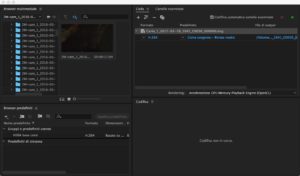 Adobe Media Encoder, se si apre il suo Browser multimediale, è in grado di vedere una cartella contenente una sequenza di DNG come una sequenza video, quindi è semplice trasportare la sequenza su un preset, e trasformarla da un’agile H264 per l’editing a file meno compressi e di maggior qualità.
Adobe Media Encoder, se si apre il suo Browser multimediale, è in grado di vedere una cartella contenente una sequenza di DNG come una sequenza video, quindi è semplice trasportare la sequenza su un preset, e trasformarla da un’agile H264 per l’editing a file meno compressi e di maggior qualità.
Fase 5
Completato l’editing, è possibile sganciare i video creati con mediaencoder e agganciare i file Dng originali con una semplice operazione, selezionando tutte le clip, click destro mettendo offline le clip, poi successivamente, click destro collega oggetto multimediale per collegare direttamente i file DNG e avere tutta la qualità possibile da essi.
Da queste poche indicazioni diventa evidente come sia semplice da Lightroom eseguire delle regolazioni sulle immagini, copiarle da una foto a tutte le altre, e dopo aver esportato le dng usare file più leggeri di lavoro.
